Cómo cambiar el emoji de reacción en Messenger
Última actualización: 30 de septiembre de 2021
¿No encuentras la reacción que quieres usar en tus conversaciones en Messenger? ¿O quieres usar tus emojis favoritos en lugar de la reacción predeterminada establecida en el chat? En cualquier caso, lo tenemos cubierto. Sigue nuestra guía a continuación y te mostraremos cómo personalizar tus reacciones en Facebook Messenger.
Tutorial
En Messenger, los participantes del chat pueden usar emojis como reacciones a los mensajes que ven en la conversación. Esta característica puede hacer que sus chats sean más atractivos y divertidos.
Cuando abres la ventana de reacción, puedes ver cinco emojis a la vez. Estos son íconos que puede usar rápidamente en los mensajes que recibe en la conversación.
Sin embargo, la aplicación te da la opción de personalizar el conjunto de reacciones que puedes usar rápidamente en tus conversaciones. Con eso en mente, aquí está nuestra guía para mostrarle cómo hacerlo en la aplicación web y móvil de Messenger.
Cómo personalizar tus reacciones emoji en Messenger
Si desea cambiar los emoji que están disponibles para usar en sus conversaciones, puede personalizar la selección. De esta manera, puede acceder y usar su emoji favorito para los mensajes que recibe en el chat.
Puedes personalizar tus reacciones emoji ya sea que estés usando Messenger en tu computadora o dispositivo móvil. Con eso en mente, siga nuestros tutoriales paso a paso a continuación y le mostraremos cómo hacerlo desde ambos.
En tu ordenador:
- Con su navegador favorito, abra Messenger e inicie sesión en su cuenta.
- Dirígete al chat donde quieras cambiar tus reacciones emoji.
- Pase el cursor sobre uno de los mensajes y haga clic en el icono Reaccionar .
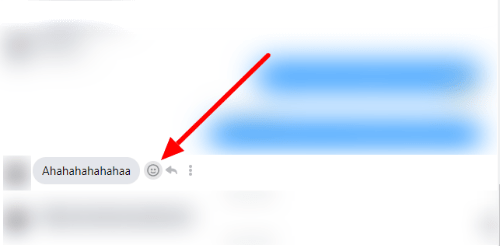
- En el lado derecho de las reacciones, haga clic en el ícono más .
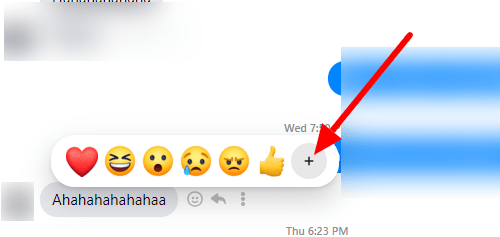
- Haz clic en Personalizar en la parte superior derecha.
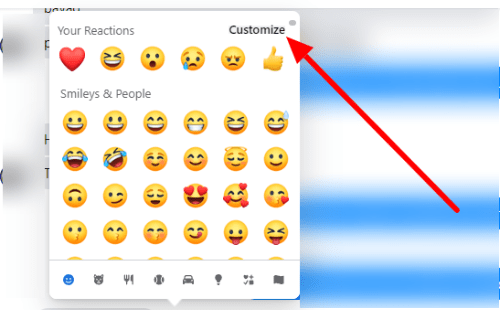
- Haga clic en el emoji que desea reemplazar en el conjunto y seleccione el que desea usar a continuación.
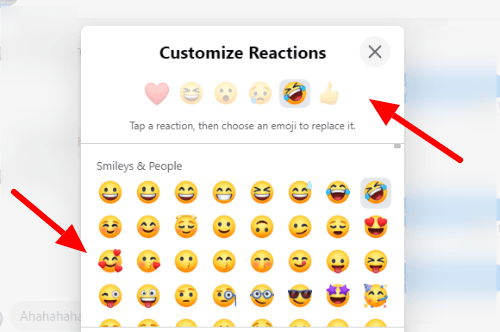
- Haga clic en el botón Guardar para aplicar los cambios.
Después de cambiar su conjunto de reacciones, puede usarlas en cualquier momento que desee. Si alguna vez cambias de opinión, siempre puedes personalizar tus emojis y reemplazar los que no usas habitualmente.
En tu teléfono Android:
- Inicie Messenger e inicie sesión en su cuenta.
- Ve a una de tus conversaciones donde quieras personalizar tus reacciones emoji.
- Toque y mantenga presionado uno de sus mensajes y toque el ícono más a la derecha de los emojis.
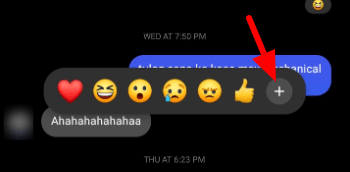
- Toca Personalizar en la parte superior derecha de la lista de emojis.
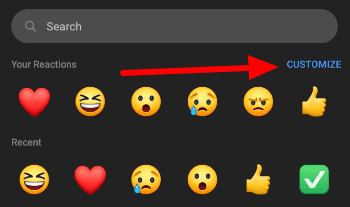
- Seleccione el emoji que desea reemplazar del conjunto y toque el que desea usar.
- Toque la marca en la esquina superior derecha de la aplicación para guardar los cambios.
Así es como personalizas tu conjunto de reacciones a una conversación en Messenger. Si alguna vez cambias de opinión, puedes seguir los pasos anteriores para actualizar tus emojis.
Usa tus emojis favoritos como reacciones en Messenger
Ahora que sabe cómo personalizar las reacciones que puede usar en Messenger, ahora puede configurar sus emojis favoritos para usarlos rápidamente. Como tal, puede acceder a ellos y usarlos en los mensajes que recibe en la conversación.
¡Eso es todo lo que tenemos en nuestra guía! Para obtener más tutoriales, visite nuestro sitio con frecuencia y vea nuestras últimas publicaciones y actualizaciones.










